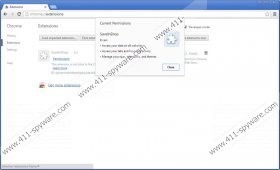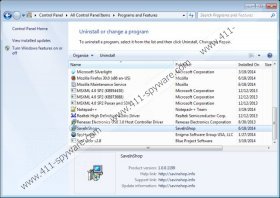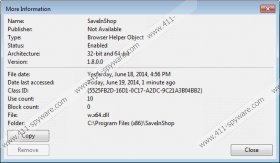Guide de suppression de SaveInShop Ads
SaveInShop Ads est classé comme adware. SaveInShop Ads est commercialisé comme un programme qui peut améliorer les achats en ligne. Bien que cela puisse paraître attrayant, presque comme les slogans commercialisés proposent des applications n'existent pas. La plupart de ces programmes de faire exactement le contraire. SaveInShop Ads, comme beaucoup d'autres applications du genre, est intrusive, ennuyeux et envahissantes. votre expérience de magasinage en ligne ne s'améliore pas ; au contraire, il obtient perturbé ainsi que votre navigation en général de web. Vous devez supprimer SaveInShop Ads car il n'est pas utile et pourrait même vous exposer aux autres infections.
Il est plus que probable que SaveInShop Ads est une variante de Savinshop adware. Très probablement le nom a été changé afin de prolonger la durée de vie initiale de l'application malveillante. Les deux applications fonctionnent de la même manière : les deux créer de nouveaux dossiers à %ALLUSERSPROFILE%, tous deux insГЁrent des clés de Registre et les valeurs en place presque identique au sein du système de registre de Windows. En outre, les noms aléatoires permettent adware retarder son retrait.
Tout comme n'importe quel autre adware application SaveInShop Ads présente aux utilisateurs avec des annonces et des pop-ups ennuyeux qu'ils le veuillent ou non. Ce que vous devez comprendre, c'est que l'interruption de votre navigation sur le web n'est pas le plus gros problème. Ce qui est pire, c'est que la plupart de ces annonces ennuyeux pourraient appartenir aux tiers associés des éditeurs SaveInShop Ads. Bien sûr, pas toutes les publicités de tiers sont malveillants et malins. Mais gardez à l'esprit qu'une infection pourrait être juste un clic. C'est parce que les éditeurs d'applications douteuses comme SaveInShop Ads n'examinent pas leur tiers affilié activités ou sites Internet (ils affirment que clairement dans le document de politique de confidentialité que vous devez lire sur leur site Web savinshop.info/privacy.html).
La vérité est qu'ils ont probablement ne se soucient pas tant qu'ils sont payés. Ainsi, les distributeurs de logiciels malveillants aurait pu payer pour leurs publicités s'afficherait sur tous les systèmes qui exécutent SaveInShop Ads. Jusqu'à ce que vous retiriez SaveInShop Ads, vous risquez d'avoir votre système d'exploitation infecté par d'autres infections. Il n'est pas toujours possible de déterminer, mais les infections pourraient inclure des chevaux de Troie, Rootkits, Keyloggers, etc.
Applications publicitaires ne sont pas malveillantes par eux-mêmes, mais il est encore crucial que vous supprimer de votre système d'exploitation pour les raisons évidentes énumérés ci-dessus. Nous recommandons vivement la suppression automatique par un outil antimalware digne de confiance en raison de plusieurs raisons. La première raison est que souvent une suppression manuelle nécessite des connaissances avancées. La deuxième raison est que même si vous avez les connaissances requises il sont toujours un élément humain, et vous risquez de manquer quelque chose, ce qui laisse votre système impur. Un outil antimalware professionnel gère les menaces de sécurité virtuelle de façon opportune et efficiente, assurant ainsi un système propre et sûr.
Comment faire pour supprimer SaveInShop Ads depuis votre PC
Retirer de Windows XP
- Cliquez sur le bouton de démarrage .
- Maintenant, sélectionnez Panneau de configuration .
- Cliquez sur Add or Remove Programs .
- Recherchez SaveInShop et il retirer du système.
Retirer de Windows 7 et Windows Vista
- Appuyez sur la touche de Windows , puis sélectionnez Panneau de configuration .
- Maintenant, cliquez sur désinstaller un programme .
- Localiser SaveInShop clic droit dessus puis sélectionnez désinstaller .
suppression de Windows 8
- Amenez le curseur de la souris sur le coin de droite du bureau.
- Sélectionnez paramètres dans la barre de charme.
- Cliquez sur le panneau de contrôle .
- Maintenant, sélectionnez désinstaller un programme .
- Recherchez SaveInShop et désinstaller .
Delete SaveInShop Ads les extensions de vos navigateurs
Supprimez l'extension SaveInShop Ads Google Chrome.
- Robinet Alt + F sur votre clavier et de la liste de menu sélectionnez outils .
- Sélectionnez les Extensions .
- Supprimer des extensions de SaveInShop en cliquant sur une icône de la corbeille .
Supprimer l'extension SaveInShop Ads de Mozilla Firefox
- Robinet Alt + T et sélectionnez Add-ons .
- Supprimer SaveInShop extension de la liste.
Delete SaveInShop Ads extension de Microsoft Internet Explorer
- Robinet Alt + T et sélectionnez gérer les modules complémentaires .
- Supprimer SaveInShop Ads extension de la liste de barres d'outils et Extensions .
Copies d'écran de SaveInShop Ads: